Disponible con una licencia Advanced.
Resumen
Crea una clase de entidad que contiene líneas generadas al dividir límites de líneas o polígonos de entrada en sus vértices.
Ilustración
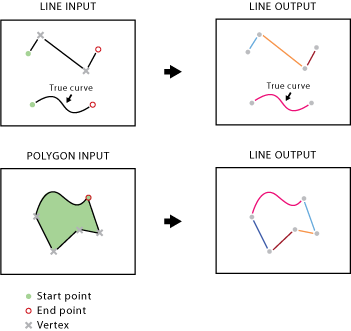
Uso
Los atributos de las entidades de entrada se mantendrán en la clase de entidad de salida.
Si una línea de entrada no tiene vértices entre los puntos de inicio y de fin, se copiará a la salida tal como está; de lo contrario, cada segmento entre dos vértices consecutivos se convertirá en una entidad de línea en la salida. De manera similar, cada segmento entre dos vértices consecutivos a lo largo del límite de un polígono se convertirá en una entidad de línea en la salida. La clase de entidad de salida puede ser un archivo más grande, dependiendo de cuántos vértices tengan las entidades de entrada.
Una línea (o un segmento) de curva paramétrica (verdadera) no será densificada y permanecerá como curva verdadera como entidad de línea de salida. Esto no se aplica a los datos de shapefile.
El nombre de la función de esta herramienta en una secuencia de comandos es SplitLine, y no SplitLineAtVertices.
Sintaxis
SplitLine_management (in_features, out_feature_class)
| Parámetro | Explicación | Tipo de datos |
in_features | Las entidades de entrada que pueden ser línea o polígono. | Feature Layer |
out_feature_class | La clase de entidad de línea de salida. | Feature Class |
Ejemplo de código
Ejemplo 1 de SplitLine (ventana de Python)
La siguiente secuencia de comandos de la ventana de Python muestra cómo utilizar la función SplitLine en el modo inmediato.
import arcpy
from arcpy import env
env.workspace = "C:/data"
arcpy.SplitLine_management("roads.shp", "c:/output/output.gdb/roads_split")
Ejemplo 2 de SplitLine (secuencia de comandos independiente)
La siguiente secuencia de comandos independiente es un ejemplo sencillo de cómo aplicar la función SplitLine en un entorno de secuencias de comandos.
# Name: SplitLine_Example2.py
# Description: Split a bus line feature at its vertices (bus stops)
# and find a midpoint of each new line for further analysis.
# Author: ESRI
# import system modules
import arcpy
from arcpy import env
# Set environment settings
env.workspace = "C:/data"
# Set local variables
inFeatures = "buslines.shp"
outFeatureClass = "c:/output/output.gdb/buslines_segments"
midPtsFeatureClass = "c:/output/output.gdb/buslines_segments_midPts"
# Run SplitLine to get new lines, each of which is between two bus stops
arcpy.SplitLine_management(inFeatures, outFeatureClass)
# Execute FeatureVerticesToPoints to find a midpoint for every new line
arcpy.FeatureVerticesToPoints_management(outFeatureClass,
midPtsFeatureClass, "MID")
# Comments: You may add attribute information, such as driving time,
# to the midpoint feature class and display the attributes
# as an alternative label for each line between two bus stops.
Entornos
- Espacio de trabajo actual
- Espacio de trabajo temporal
- Valor Z de salida predeterminado
- Resolución M
- Tolerancia M
- Dominio M de salida
- Dominio Z de salida
- Sistema de coordenadas de salida
- Extensión
- La salida tiene valores M
- La salida tiene valores Z
- Cuadrícula espacial de salida 1
- Cuadrícula espacial de salida 2
- Cuadrícula espacial de salida 3
- Resolución XY
- Tolerancia XY
- Resolución Z
- Tolerancia Z
Información sobre licencias
- ArcGIS for Desktop Basic: No
- ArcGIS for Desktop Standard: No
- ArcGIS for Desktop Advanced: Sí